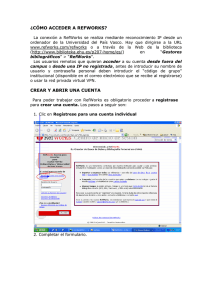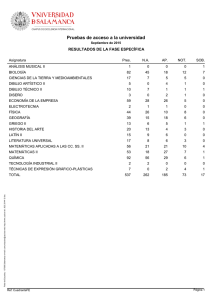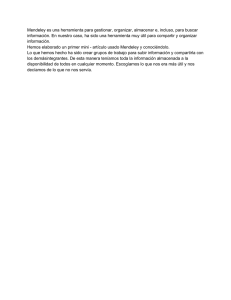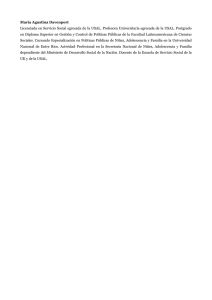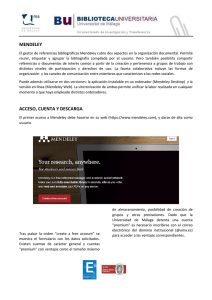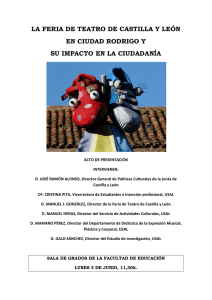Ejercicios: Refworks y Mendeley
Anuncio
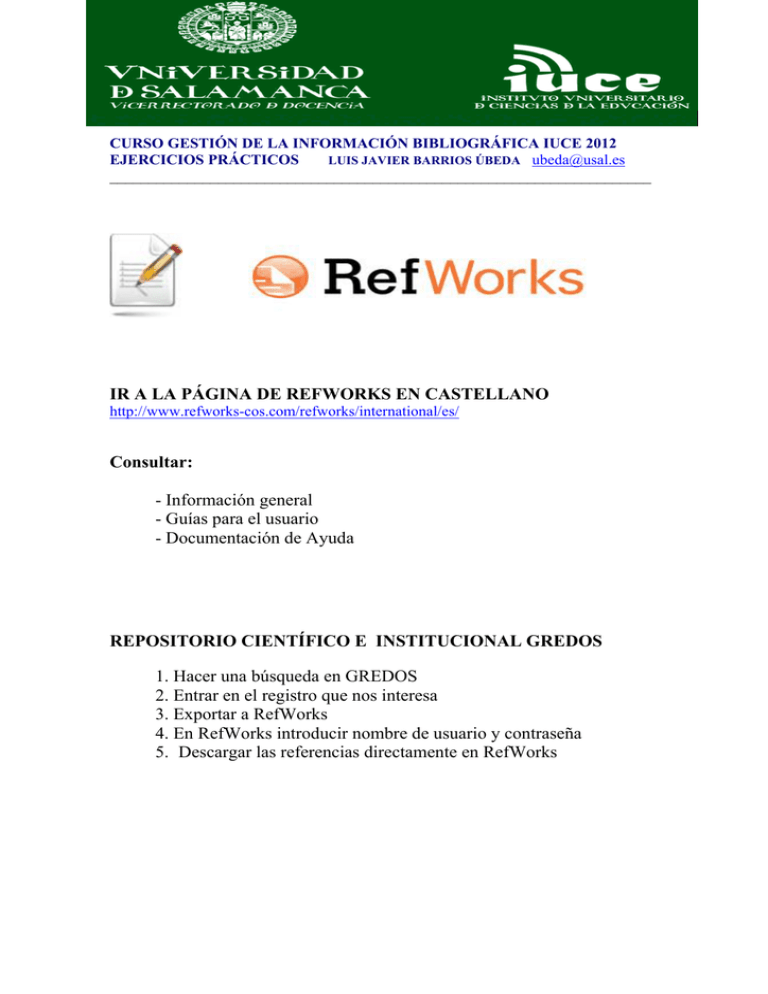
CURSO GESTIÓN DE LA INFORMACIÓN BIBLIOGRÁFICA IUCE 2012 EJERCICIOS PRÁCTICOS LUIS JAVIER BARRIOS ÚBEDA ubeda@usal.es ______________________________________________________________________ IR A LA PÁGINA DE REFWORKS EN CASTELLANO http://www.refworks-cos.com/refworks/international/es/ Consultar: - Información general - Guías para el usuario - Documentación de Ayuda REPOSITORIO CIENTÍFICO E INSTITUCIONAL GREDOS 1. Hacer una búsqueda en GREDOS 2. Entrar en el registro que nos interesa 3. Exportar a RefWorks 4. En RefWorks introducir nombre de usuario y contraseña 5. Descargar las referencias directamente en RefWorks CURSO GESTIÓN DE LA INFORMACIÓN BIBLIOGRÁFICA IUCE 2012 EJERCICIOS PRÁCTICOS LUIS JAVIER BARRIOS ÚBEDA ubeda@usal.es ______________________________________________________________________ IMPORTACIÓN DESDE WORLCAT LOCAL USAL 1. Buscar en WorldCat USAL 2. Iniciar sesión en worldcat con nombre de usuario y contraseña 3. Hacer una búsqueda de un libro 4. Crear una cita biblográfica con el botón citar/exportar 5. Exportar la cita bibliográfica de ese título a RefWorks con el botón citar/exportar. AÑADIR NUEVAS REFERENCIAS MANUALMENTE 1.. DE UN LIBRO: 2. DE UN ARTÍCULO DE REVISTA: 3. DE UN CAPÍTULO DE UN LIBRO : CURSO GESTIÓN DE LA INFORMACIÓN BIBLIOGRÁFICA IUCE 2012 EJERCICIOS PRÁCTICOS LUIS JAVIER BARRIOS ÚBEDA ubeda@usal.es _____________________________________________________ IMPORTACIÓN DIRECTA DESDE GOOGLE ACADÉMICO 1. Ir a Google Académico 2. Seleccionar preferencias de Google Académico 3. En administrador de bibliografía seleccionar RefWorks y guarde las preferencias. 4. Realizar la búsqueda de un documento. 5. Los resultados tendrán un enlace “importar a RefWorks” 6. Importar los resultados BUSCAR EN CATÁLOGOS DE BIBLIOTECAS 1. Buscar en el catálogo de la USAL un documento de su interés 2. Expórtarlo al Gestor RefWorks 3. Realizar la misma operación en varios catálogos de bibliotecas: por ejemplo en el catálogo “ Cisne ” de la Universidad Complutense de Madrid. ; O en el catálogo colectivo REBIUN. 4. Realizar una búsqueda avanzada en este catálogo y exportar los resultados al Gestor bibliográfico. 1. Buscar en el catálogo de la biblioteca de la Universidad de Alicante monografías que versen sobre aeronáutica, ordenarlas por año de publicación. 2. Seleccionar las de los años 2008 y 2009 e importarlas 3. Ir a ver carpetas de últimas importaciones, y borrar la del 2009 4. Crear una carpeta que se llame aeronáutica y enviarlas a la carpeta creada. CURSO GESTIÓN DE LA INFORMACIÓN BIBLIOGRÁFICA IUCE 2012 EJERCICIOS PRÁCTICOS LUIS JAVIER BARRIOS ÚBEDA ubeda@usal.es _____________________________________________________ CREAR CARPETAS 1. Ver las carpetas que tenemos creadas 2. A continuación crear una carpeta que se llame Cantería 3. Realice una búsqueda en un catálogo por ejemplo en “Cisne”, de monografías cuyo título o materia figure la palabra cantería 4. Importar los resultados a RefWorks en la carpeta anteriormente creada. 5. Ir a ver carpetas y seleccionar la carpeta cantería, ver las referencias que tenemos. ORGANIZAR LAS CARPETAS 1. Ir al menú carpetas 2. Organizar carpetas. COMPARTIR CARPETAS 1. Enviar URL de la carpeta compartida por correo electrónico para que conozcan la URL donde está la base de datos o carpeta compartida. IMPORTAR DESDE UNA FUENTE RSS 1. Ir a Google noticias 2. Ir a novedades de ciencia y tecnología 3. Buscar el símbolo de sindicación de contenidos RSS 4. Copiar la dirección web 5. Abrir Refworks 6. Fuente RSS 7. Copiar la dirección CREAR UNA LISTA DE REFERENCIAS 1. Ir al menú Bibliografía 2. Seleccionar formato bibliográfico ISO 690 3. Crear bibliografía CURSO GESTIÓN DE LA INFORMACIÓN BIBLIOGRÁFICA IUCE 2012 EJERCICIOS PRÁCTICOS LUIS JAVIER BARRIOS ÚBEDA ubeda@usal.es MI LISTA 1. En el menú ver, ir a Mi Lista [ sólo está disponible durante la sesión actual de RefWorks, y al salir se borrará.] 2. Seleccionar las referencias que interesen de la base de datos y pulsar agregar a Mi Lista. VISUALIZAR FORMATOS BIBLIOGRÁFICOS 1. Utilizar referencias de vuestra Base de Datos para visualizar formatos bibliográficos. 2. Por ejemplo visualizar los siguientes formatos: ISO-690 APA PREVISUALIZACIÓN DE FORMATOS BIBLIOGRÁFICOS 1. Ir al menú Herramientas 2. Seleccionar Formatos bibliográficos 3. Elegir el formato bibliográfico IEEE 3. Agregar a Favoritos CURSO GESTIÓN DE LA INFORMACIÓN BIBLIOGRÁFICA IUCE 2012 EJERCICIOS PRÁCTICOS LUIS JAVIER BARRIOS ÚBEDA ubeda@usal.es _____________________________________________________ CREAR UNA CITA CON WRITE AN CITE `[Instalar Write an cite en el ordenador) 1.Una vez instalada la aplicación cerrar la sesión de RefWorks 2. Abrir Microsoft Word 3. Hacer clic en el acceso directo a Write-n-cite que tiene en el escritorio o en la barra de herramientas de Word. . 4. Iniciar sesión en su cuenta de RefWorks. 5. Marcar el botón Siempre Arriba “Always on Top” 6. Hacer una búsqueda rápida y localizar la referencia que nos interese . 7. En el documento Word, poner el cursor del ratón donde se quiere insertar la cita. 8. Ir al listado de Write-n-Cite y hacer clic en Citar (que aparece al lado de cada referencia) REALIZAR COPIA DE SEGURIDAD 1. Ir al menú referencias 2. Seleccionar copia de seguridad 3. Hacer clic en el botón copia de seguridad 4. Guardar el archivo comprimido. 5. Si se quiere restaurar el archivo, realizar la misma operación anterior, pero seleccionando el botón restaurar copia de seguridad. CURSO GESTIÓN DE LA INFORMACIÓN BIBLIOGRÁFICA IUCE 2012 EJERCICIOS PRÁCTICOS LUIS JAVIER BARRIOS ÚBEDA ubeda@usal.es _____________________________________________________ BÚSQUEDAS 1. Realizar una búsqueda por autores (Buscar índice de autores) 2. Realizar una búsqueda por Descriptores (Buscar índice de descriptores) 3. Buscar por publicación periódica DIALNET 1. 2. 3. 4. 5. Ir a Dialnet Realizar una búsqueda de un tema Marcar los items que interesen Ir a Selección Exportar los resultados a RefWorks ____________________________________________ CURSO GESTIÓN DE LA INFORMACIÓN BIBLIOGRÁFICA IUCE 2012 EJERCICIOS PRÁCTICOS LUIS JAVIER BARRIOS ÚBEDA ubeda@usal.es ______________________________________________________________________ MENDELEY INSTALAR MENDELEY EN EL ORDENADOR EDITAR LA INFORMACIÓN DE UN PDF EN MENDELEY 1. Ir a MENDELEY WEB 2. Ir a “Papers” 3. Realizar una búsqueda sobre “Education” 4. Hacer una búsqueda por “ Educational Technology ” 5. Seleccionar citas e importarlas a Mi Biblioteca Mendeley 6. Realizar la misma operación con otras disciplinas del saber 7. Añadir las referencias de tecnología educativa como favoritas. CURSO GESTIÓN DE LA INFORMACIÓN BIBLIOGRÁFICA IUCE 2011 EJERCICIOS PRÁCTICOS LUIS JAVIER BARRIOS ÚBEDA ubeda@usal.es _____________________________________________________ En Mendely local - Marcar uno de los elementos seleccionados como favorito (estrella amarilla) - Añadir una nota a un documento Ir al Repositorio institucional Gredos Buscar en Tesis doctorales la que nos interese. Guardar la tesis que nos interese en Mendeley Crear una carpeta que ponga tesis y añadirla a la misma Word & OpenOffice plug-in MENDELEY 1.ABRIR WORD 2. ESCRIBIR TEXTO 3. DAR BOTON INSERT CITATION 4.VENTANA: GO TO MENDELEY 5. ABRIR MENDELEY Y SELECCIONAR DOCUMENTO 6. BOTON SEND CITATION